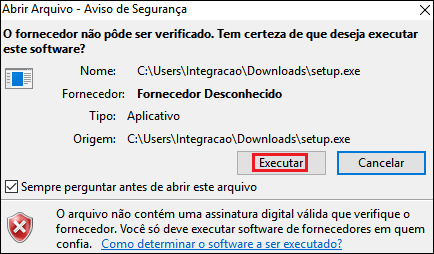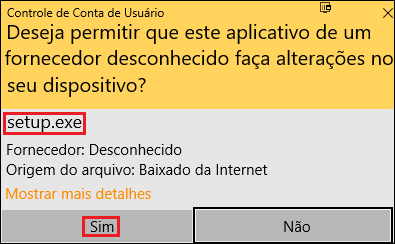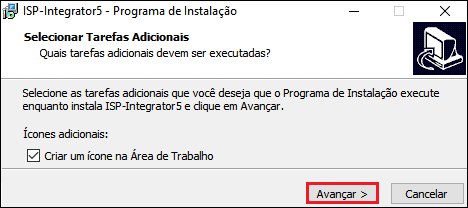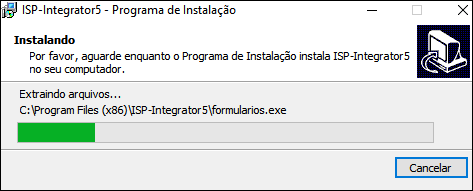Mudanças entre as edições de "Módulo Desktop - Instalador Integrator"
(Alteração do texto) |
(atualização texto) |
||
| Linha 14: | Linha 14: | ||
| − | 1) Houve uma atualização do Windows e o Integrator em algumas máquinas começaram a pedir | + | 1) Houve uma atualização do Windows e o Integrator em algumas máquinas começaram a pedir que fosse atualizado também. Por isso foi analisado internamente pelos técnicos para assessorar o provedor a resolver o inconveniente. |
| − | == Procedimento == | + | == Procedimento de Instalação == |
| − | 1.1) Para este procedimento deve digitar no browser | + | |
| + | 1.1) Para este procedimento deve digitar no browser http://nomedoprovedor.elitesoft.com.br/setup.exe, e efetuar o executável de atualização. | ||
[[Arquivo:instaladorintegrator.png]] | [[Arquivo:instaladorintegrator.png]] | ||
| + | |||
| + | |||
| + | 1.1.1) Solicita a permissão para executar o setup.exe para fazer as alterações no dispositivo, pode indicar que ''Sim''. | ||
| + | |||
| + | [[Arquivo:instaladorintegrator6.png]] | ||
| + | |||
| + | |||
| + | 1.2) Selecionar o ''Criar um ícone na Área de Trabalho'' para facilitar a localização e ''Avançar''. | ||
[[Arquivo:instaladorintegrator1.png]] | [[Arquivo:instaladorintegrator1.png]] | ||
| + | |||
| + | |||
| + | 1.2.1) Solicita fazer a instalação na máquina, por isso indicar ''Instalar''. | ||
[[Arquivo:instaladorintegrator2.png]] | [[Arquivo:instaladorintegrator2.png]] | ||
| + | |||
| + | |||
| + | 1.2.1.1) Solicita aguardar alguns instantes para efetivar a instalação. | ||
[[Arquivo:instaladorintegrator3.png]] | [[Arquivo:instaladorintegrator3.png]] | ||
| + | |||
| + | |||
| + | 1.2.1.1.1) Exibe o ''Registro de Componentes'' que apresenta os registros de instalação. | ||
[[Arquivo:instaladorintegrator4.png]] | [[Arquivo:instaladorintegrator4.png]] | ||
| + | |||
| + | |||
| + | 1.2.1.1.1.1) Neste ponto a instalação está sendo finalizada, aguarde alguns instantes para finalizar. | ||
[[Arquivo:instaladorintegrator5.png]] | [[Arquivo:instaladorintegrator5.png]] | ||
| − | + | ||
| + | 1.2.2) Apresenta o registro dos componentes e que foi realizada com sucesso. | ||
[[Arquivo:instaladorintegrator7.png]] | [[Arquivo:instaladorintegrator7.png]] | ||
| + | |||
| + | |||
| + | 1.3) O ISP-INTEGRATOR foi instalado na máquina podendo inserir o Login e a Senha para usar corretamente, não solicitando a atualização novamente. | ||
| + | |||
| + | |||
| + | {| style="border-collapse: collapse; border-width: 1px; border-style: solid; margin-left:auto; margin-right:auto; border-color: #A5030E" | ||
| + | |- style="background-color:#FFFFFF" | ||
| + | | [[arquivo:BarraVermelha.png|6px]] | ||
| + | | [[Arquivo:AlertaVermelha.png|40px]] | ||
| + | | ''Esta é uma base de testes fictícia, meramente ilustrativa''. | ||
| + | |} | ||
| + | |||
| + | |||
| + | [[#content|Topo]] | ||
Edição das 09h52min de 8 de fevereiro de 2018
Instalação do Integrator
1) Houve uma atualização do Windows e o Integrator em algumas máquinas começaram a pedir que fosse atualizado também. Por isso foi analisado internamente pelos técnicos para assessorar o provedor a resolver o inconveniente.
Procedimento de Instalação
1.1) Para este procedimento deve digitar no browser http://nomedoprovedor.elitesoft.com.br/setup.exe, e efetuar o executável de atualização.
1.1.1) Solicita a permissão para executar o setup.exe para fazer as alterações no dispositivo, pode indicar que Sim.
1.2) Selecionar o Criar um ícone na Área de Trabalho para facilitar a localização e Avançar.
1.2.1) Solicita fazer a instalação na máquina, por isso indicar Instalar.
1.2.1.1) Solicita aguardar alguns instantes para efetivar a instalação.
1.2.1.1.1) Exibe o Registro de Componentes que apresenta os registros de instalação.
1.2.1.1.1.1) Neste ponto a instalação está sendo finalizada, aguarde alguns instantes para finalizar.
1.2.2) Apresenta o registro dos componentes e que foi realizada com sucesso.
1.3) O ISP-INTEGRATOR foi instalado na máquina podendo inserir o Login e a Senha para usar corretamente, não solicitando a atualização novamente.
| |
|
Esta é uma base de testes fictícia, meramente ilustrativa. |